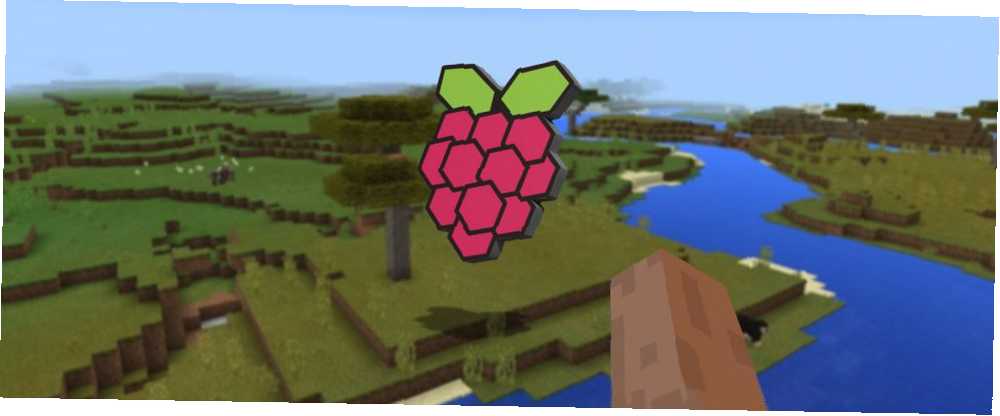
Harry James
0
4377
851
Želite igrati Minecraft prema vlastitim uvjetima? Postavite vlastiti poslužitelj, stvorite svoje svjetove, možda u njih gradite s prijateljima i obitelji?
Izvanredan je, ali istinit: sve to možete učiniti na Raspberry Pi.
Moj sin je veliki obožavatelj Minecrafta i uvijek želi da igram uz njega. To nije lako učiniti dok svira na svom tabletu. Budući da je još mlad, dopustiti mu se na mreži čini se neprimjerenim.
Rješenje je jednostavno: postavite Minecraft poslužitelj na Raspberry Pi. To je lako postaviti!
Što će vam trebati
Za izgradnju Minecraft servera na vašem Raspberry Pi trebat će vam:
- Raspberry Pi 3 (ili noviji) i kabel za napajanje. Pretpostavljamo da je vaš Pi slučaj.
- Ethernet kabel (poželjnije za bežično umrežavanje).
- 8GB ili veća microSD kartica.
Iako se za to mogu koristiti raniji Pi modeli, rezultati nisu tako dobri. Ove upute za Raspberry Pi 3 i 4 pružit će vam najbolji Minecraft server na raspolaganju.
Sve gore navedeno, kada se koristi s udaljenom SSH vezom, omogućiti će vam da postavite Pi kao Minecraft poslužitelj. Ako SSH nije opcija, trebat će vam i:
- USB tipkovnica
- USB miš (ili kombinacija oba)
- 1 x HDMI kabel
- Monitor ili drugi kompatibilni zaslon
Spojite ove periferne uređaje prije uključivanja vašeg Raspberry Pi.
Također ćete trebati kopiju Minecrafta na računalu. Imajte na umu da sustavski opis Raspberry Pi znači da nećete moći ugostiti previše ljudi. Za Pi 3, sigurno ne pokušavajte ugostiti više od 10.
Kakva je vrsta minecraftera za ovo?
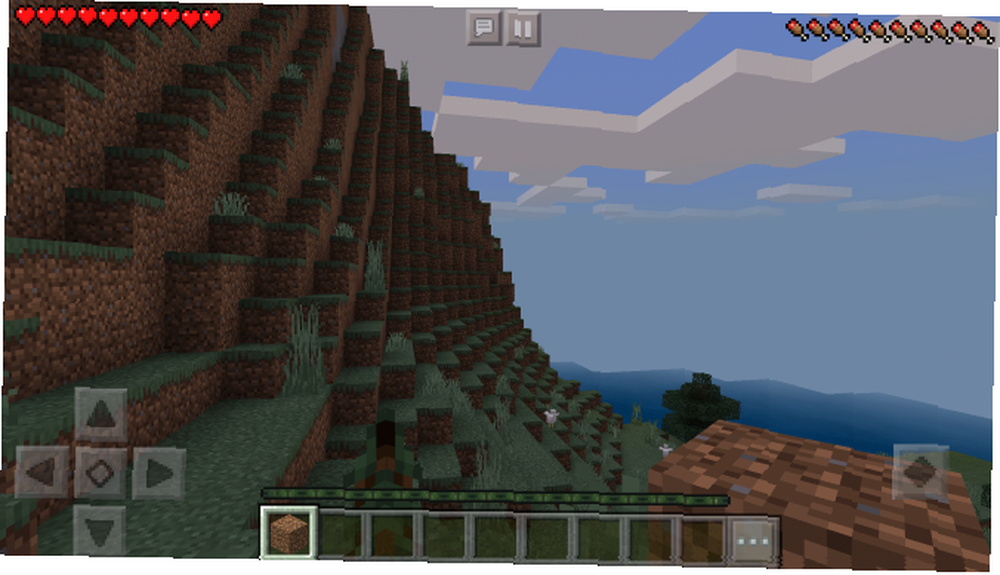
Dostupno je nekoliko verzija Minecrafta.
Stvaranje ovog poslužitelja pružit će vam svijet kojem možete pristupiti s bilo kojeg uređaja na kojem je pokrenut Minecraft, osim, što je zanimljivo, MinecraftPi. Dakle, verzije Minecrafta na Windows računalu, igraćoj konzoli, Androidu, iOS-u i tabletama i TV uređajima Amazon Fire funkcionirat će s ovim poslužiteljem.
Ako na lokalnoj mreži imate nekoliko uređaja, svi bi mogli pristupiti Minecraft poslužitelju.
Ukratko, trebat će vam glavna Minecraft igra otvorenog svijeta iz Mojang-a.
Korak 1: Instalirajte Raspbian i konfigurirajte svoj Pi
Započnite sa svježom kopijom Raspbiana. Najnoviju verziju možete pronaći na www.raspberrypi.org/downloads. Slijedite naš vodič za instaliranje Raspberry Pi operativnog sustava Kako instalirati operativni sustav na Raspberry Pi Kako instalirati operativni sustav na Raspberry Pi Evo kako instalirati OS na svoj Raspberry Pi i kako klonirati savršenu postavku za brzu katastrofu oporavak. za pune korake. Ako vam se to čini previše komplicirano, pokušajte s instalacijom NOOBS-a Kako NOOBS za Raspberry Pi može pomoći korisnicima prvi put kako NOOBS za malinu može pomoći korisnicima koji prvi put postoje: Nešto je u vezi s malinom Pi, što bi ljude moglo jednostavno odbaciti: do sad, postavljanje up nije bio posebno prijateljski prema korisniku. NOOBS želi promijeniti to! umjesto.
Radije se držite postojeće kopije Raspbiana? Jednostavno nadogradite na najnoviju verziju i ažurirajte svoje pakete:
sudo apt update sudo apt nadogradnjaZatim konfigurirajte Raspbian okružje za pokretanje Minecraft poslužitelja. Jeste li ga postavili s monitorom i tipkovnicom? Ako je to slučaj, jednostavno otvorite alat Raspberry Pi Configuration u izborniku Preferences na radnoj površini.
Ako pristupate putem SSH, upotrijebite sudo raspi-config za otvaranje tekstualnog alata za konfiguraciju.
Ovdje izvršite sljedeće promjene:
- Ići Napredne opcije > Podjela sjećanja i promijenite postavku u 16MB. Ovo će osloboditi više memorijskih resursa za poslužitelj.
- Zatim idite na Mogućnosti pokretanja> Desktop / CLI i odaberite Konzola. (Nema potrebe da to radite na Raspbian Lite-u.)
- Ako to pokušavate s Raspberry Pi 1 ili 2, pronađite overclock u glavnom izborniku i postavite ovo na visok. (Ovaj korak mogu poslužiti korisnici Raspberry Pi 3 i 4.)
- Omogući SSH u Napredne mogućnosti> SSH.
- Napokon idite na Napredna > Proširi datotečni sustav.
Idite na ove izmjene Završi i odmah pokrenite Raspbian. Nakon završetka, ponovno se prijavite i pronađite IP adresu uređaja s:
sudo hostname -IIli:
ifconfigZabilježite IP adresu prije nego što nastavite.
2. korak: instalirajte Minecraft server
Instaliranje Minecrafta na Raspberry Pi oslanja se na poslužiteljski softver Nukkit. Razvijen posebno za Minecraft: Pocket Edition, Nukkit se može lako instalirati na Pi putem naredbenog retka.
Započnite instalacijom Jave. Ovo je potrebno za pokretanje Nukkita:
sudo apt instalirati oracle-java8-jdkZatim kreirajte novi direktorij (naljepnica “nukkit”) a zatim otvorite:
mkdir nukkit cd nukkitNakon toga preuzmite Nukkit poslužiteljski softver. Svakako unesite ovo precizno - lakše je kopirati i zalijepiti u SSH sesiju.
wget -O nukkit.jar http://ci.mengcraft.com:8080/job/nukkit/lastSuccessfulBuild/artifact/target/nukkit-1.0-SNAPSHOT.jar(Najsuvremenije građe možete pronaći na stranici projekta.)
Nakon preuzimanja pokrenite Nukkit:
sudo java -jar nukkit.jarTo traži Nukkit za postavljanje poslužitelja. Na upit odaberite jezik (koristili smo eng) i gledajte kako se generira Minecraft server.
Korak 3: Konfigurirajte svoj Minecraft poslužitelj
Jednom kada znate da se poslužitelj ispravno postavlja, vrijeme je da ga konfigurirate. Dvije datoteke konfiguracije uključuju Nukkit: nukkit.yml i server.properties.
Da biste ih uredili, jednostavno ih otvorite u željenom uređivaču teksta. Na Raspbian-u je nano predinstalirano, zato upotrijebite
sudo nano nukkit.ymlili
sudo nano server.propertiesPreporučuju se različite promjene. Što god ovdje promijenili, imajte na umu da je Pi skroman uređaj koji ne može podnijeti previše obrade.
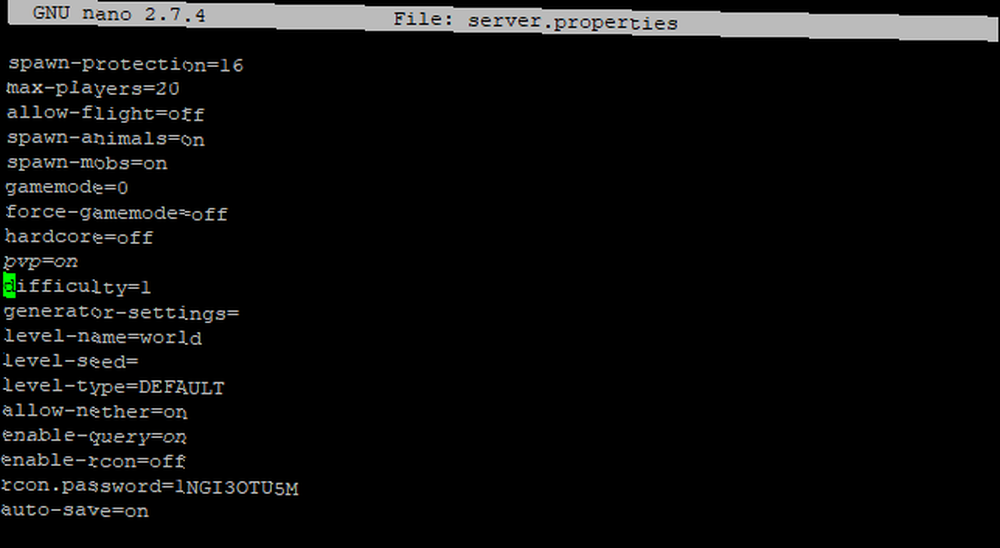
Popis svojstava poslužitelja može se naći u Minecraft wikiju, ali nekoliko ih treba odmah urediti. Započnite s:
max igrača = 10Stariji modeli Raspberry Pi borit će se s više od 10. Možda je u redu s 5-6 igrača. Dostupno je nekoliko drugih opcija za konfiguraciju koja bi vas mogla zanimati, poput:
pvp = oOvo je za akciju igrača protiv igrača. Tu je i postavljanje poteškoća:
teškoća = 1Ovdje je najlakša postavka 0.
Kada završite, pritisnite Ctrl + X da biste spremili i izašli, a zatim pokrenite:
sudo java -jar nukkit.jarOvo će ponovno pokrenuti softver Minecraft poslužitelja.
Korak 4: Povežite se s Raspberry Pi Minecraft serverom
Vaš Minecraft server sada bi trebao biti na mreži u vašoj lokalnoj mreži. Provjerite ovo pomoću ping naredbe Networking 101: Ethernet, LAN i kako oni rade Networking 101: Ethernet, LAN i kako funkcioniraju Čak i za moderne korisnike jezik oko kućnog umrežavanja može biti malo zbunjujući. Što je LAN? Zašto mi treba Ethernet kabel? Nije li sve isto? s drugog uređaja, koristeći IP adresu koju ste zabilježili ranije. Ako ping vrati odgovor sa vašeg Raspberry Pi-a, onda ste u redu za nastavak.
Sve što trebate učiniti je pokrenuti Minecraft na računalu ili tabletu, a zatim kliknite Play> Serveri. Ovdje, Dodavanje poslužitelja, unos novih podataka o poslužitelju, davanje imena i dodavanje IP adrese. Broj porta trebao bi odgovarati onome navedenom u svojstvima poslužitelja. Ako ne, promijenite ga!
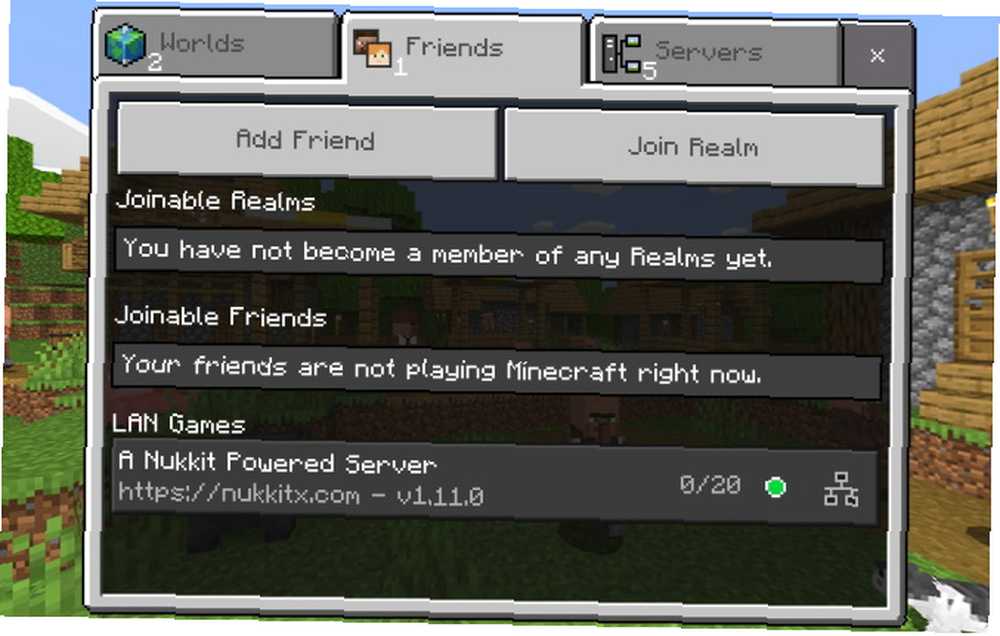
Zatim bi vaš poslužitelj trebao biti naveden kao opcija za povezivanje. Jednostavno odaberite poslužitelj za početak reprodukcije.
5. korak: proširite svoje funkcije Minecraft poslužitelja pomoću Nukkit dodataka
Zadane konfiguracije za Nukkit poslužitelj možda nisu u potpunosti po vašoj želji. Podešavanje nukkit.yml i server.properties jedna je opcija, ali doći će vam samo do sada.
Za Nukkit su razvijeni dodaci koji omogućuju poboljšanje osnovnog igranja. To dodaje značajke koje su izostavljene na mrežnoj sesiji, poput uključivanja životinja.
Predloženi Nukkit dodaci uključuju:
- MobPlugin: dodaje mafije i životinje u Minecraft okruženje
- WorldEssentials: omogućuje različite načine igre
- EssentialsNK: uključuje dodatne načine igre, alate za upravljanje više igrača i još mnogo toga
One se mogu instalirati jednostavnim preuzimanjem na vaš Raspberry Pi i premještanjem u mapu dodataka.
Na primjer, MobPlugin se može premjestiti pomoću:
sudo mv MobPlugin-1.9.0.1.jar dodaciIdite na web stranicu nukkitx.com i kliknite Resursi za odabir od preko 250 dodataka za vaš Raspberry Pi Minecraft server.
Minecraft poslužitelj na vašem Raspberry Pi!
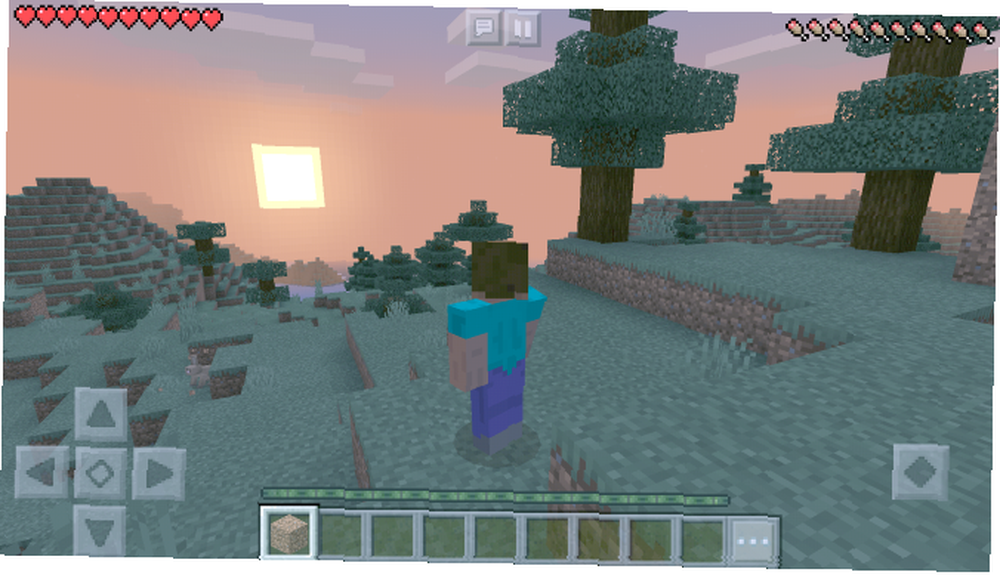
To je sve. Vaš vlastiti Minecraft server za igre koji radi na Raspberry Pi. Ako ga pustite da radi i radi, imat ćete uvijek Minecraft svijet s kojim se možete povezati i koristiti. Izvrsno rješenje za djecu koja vole Minecraft, samoposluživanje poslužitelja na lokalnoj mreži čuva njihovu internetsku aktivnost sigurnom - barem što se tiče igranja njihove omiljene igre.
Želite li učiniti više sa svojim Raspberry Pi i igrama? Pogledajte naš popis poslužitelja igara koji se pokreću na poslužiteljima igara Raspberry Pi 10 koje možete pokretati na Raspberry Pi 10 poslužiteljima igara na kojima možete pokrenuti Raspberry Pi Raspberry Pi može učiniti mnogo prekrasnih stvari, od kojih se jedna vodi kao poslužitelj igara , Pokazujemo vam 10 najboljih igara koje može ugostiti. .











